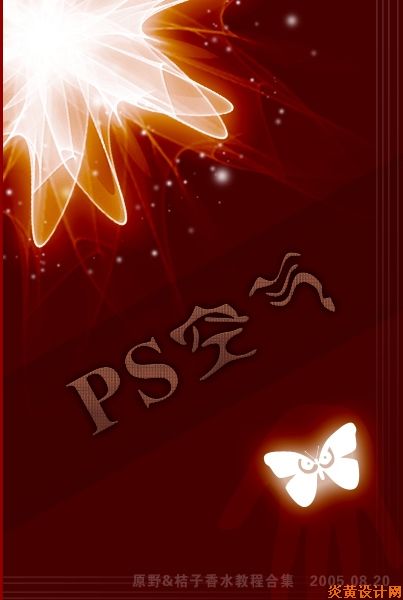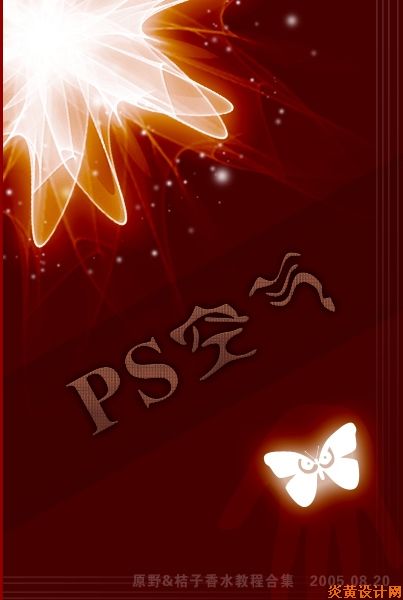
在这个教程当中,我们要用到正弦滤镜,这个正弦滤镜并不是Photoshop自带的,所以大家要进行下装安装才能使用,到百度中去找,有很多。。。
一、安装完Photoshop以后,重新再打开就行了,然后执行CTRL+N新建一个大小适当的图像文件,对背景层进行双击解锁,再对解锁后的图层填充黑色。接着再执行“滤镜-DragonFly-Sinedots...”命令,这就把我们上面安装的正弦滤镜给打开了。
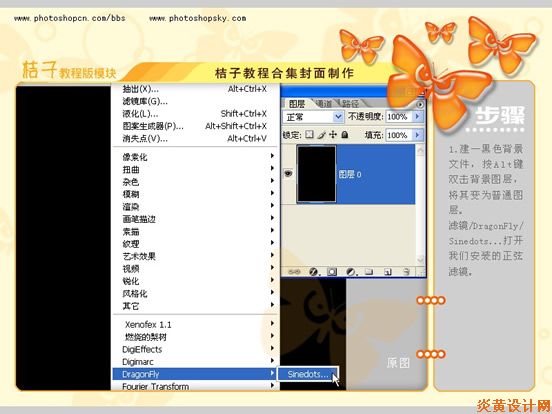
二、当正弦滤镜的设置面板打开以后,请参考下图来进行参数设置,设置完以后会得到类似于花瓣的效果。
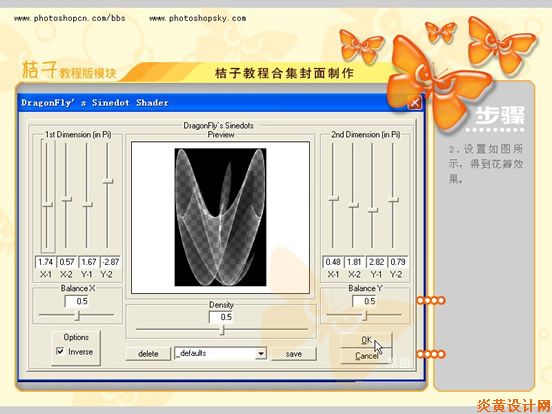
三、正弦滤镜确定以后,再按住CTRL键,用鼠标单击花瓣所在图层,得到花瓣的选区。
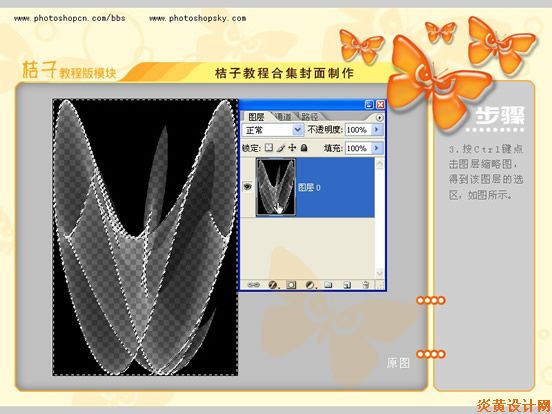
四、得到选区以后,再执行“选择-反选”命令(快捷键:CTRL+SHIFT+I)。
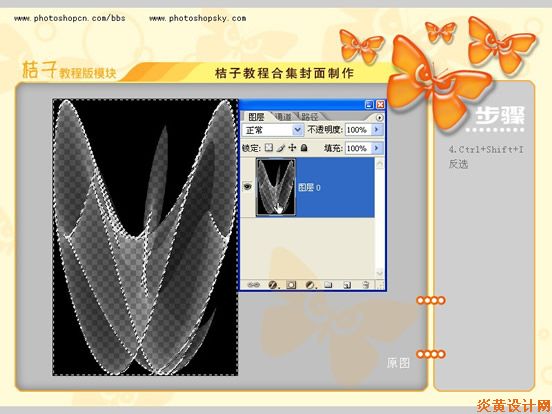
五、保持选区,然后新建一个图层,在这个新图层上,对选区填充白色。
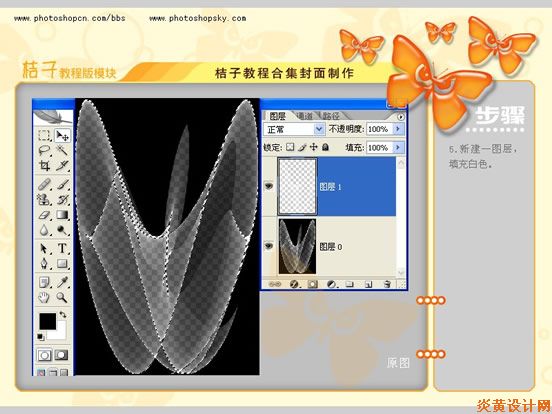
六、执行CTRL+N新建一个1000*1000像素的RGB图像,再点击图层面板下方的“创建新的填充或调整图层”按钮,选择创建一个颜色填充图层,选择填充一种颜色。

七、现在我们把前面制作出来的花瓣图案拉到当前图像中来,调整好大小,再复制几层,然后旋转变换位置,把它拼合成一个真正的花瓣,再将这些图层合并起来。
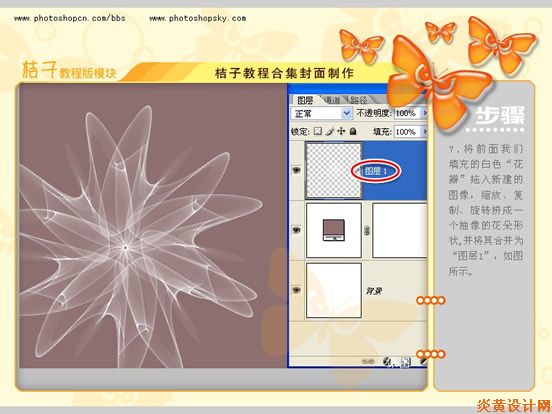
八、再双击花瓣所在图层,打开该层的图层样式,设置外发光样式,把外发光结构中的混合模式设为叠加,不透明度为100%,颜色为白色。
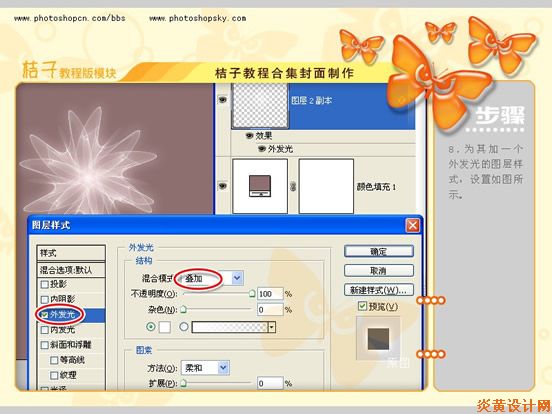
九、再把花瓣图层多复制几层,强化一下效果,再选中最顶上的花瓣图层,执行快捷键CTRL+T自由变换,按住SHIFT+ALT键,用鼠标将其拉大一些。
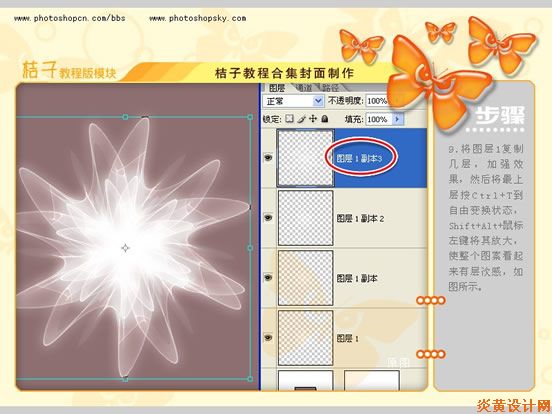
十、给放大后的花瓣图层添加图层蒙版,再选择工具栏上的渐变工具,在蒙版上拉出一条由黑到白的径向渐变。让闪光效果慢慢变弱。
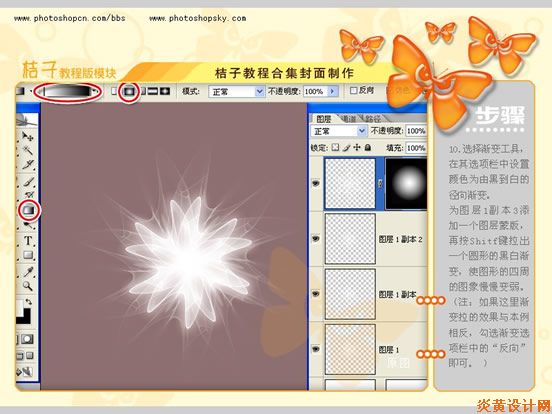
最后我们再用色相/饱和度给花瓣调出颜色,再用画笔工具在周围点缀一下,移动到适当的位置,再添加上一些其它的素材,这样我们的炫彩封面效果就制作好了。